3 sätt att fixa Dota Steam-klient hittades inte (08.22.25)
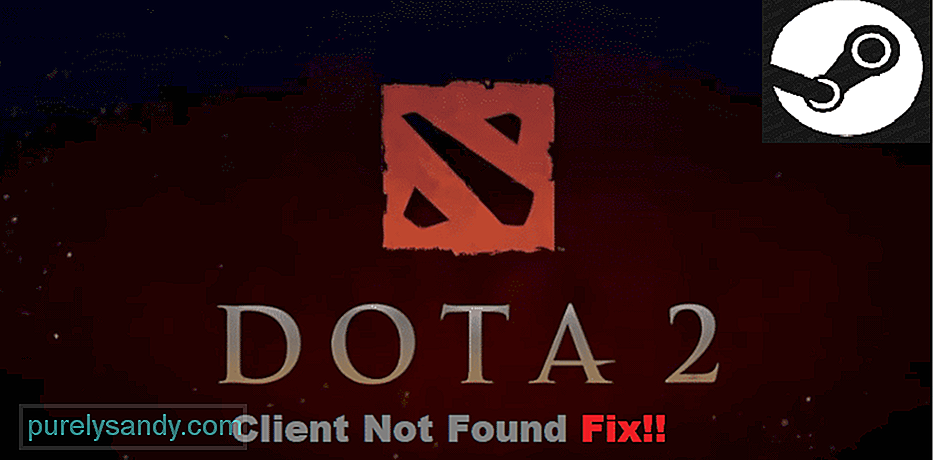 dota ångklient hittades inte
dota ångklient hittades inte Dota (Defense of the Ancients) är ett av de mest populära MOBA-spelen som du kan hitta. I själva verket är Dota 2 faktiskt ett av de mest spelade spelen på Steam, även idag. Spelet spelas mestadels i ett perspektiv uppifrån och ner, där två lag med fem spelare går mot varandra.
Varje spelare får välja mellan en lista med karaktärer. Med hjälp av dessa hjältar är teamets uppgift att förstöra motståndarlagets Ancient. Det första laget som förstör andras antika resultat när de vann matchen. Vad som är unikt med Dota är dock dess enorma lista med hjältar, som alla har olika spel.
Hur fixar man Dota Steam Client hittades inte?Medan de startade och försökte spela Dota 2 verkar många spelare ha mött ett problem på grund av vilket de inte längre kan spela spelet. Enligt dessa användare fastnar de på spelets laddningsskärm och får ett felmeddelande om att "Dota Steam-klient inte hittades".
Genom den här artikeln hjälper vi alla användare som står inför problemet. Nedan nämns några av de kända felsökningsstegen som är kända för att åtgärda detta fel:
Det allra första vi rekommenderar i för att åtgärda detta är att verifiera spelfilernas integritet. För att göra detta måste du öppna spelets egenskaper via Steam-biblioteket. Här bör du kunna se ett alternativ som talar om att du ska verifiera spelfilernas integritet.
Om du gör det kan Steam kontrollera om det saknas filer. Om Steam hittar en sådan saknad fil, kommer den att ladda ner och installera den med framgång. Därför bör detta hjälpa till att reparera ditt spel, vilket förhoppningsvis skulle lösa problemet.
En annan möjlig åtgärd det här problemet är att helt enkelt ta bort cache- och temp-filer från din Steam-mapp. Vi föreslår att du tar bort alla filer från din Steam-mapp utom Steam.exe, Steamapps samt UserData-mappar.
Därefter bör du ladda ner några filer när du kör Steam. När dessa filer har laddats ner bör ditt spel nu börja fungera. Om detta inte fungerar rekommenderar vi att du installerar om Steam helt på din dator.
Konstigt nog, vissa användare har nämnt att de kunde lösa problemet genom att helt enkelt starta en botmatch i Dota och sedan lämna direkt. Efter att ha lämnat kunde de starta spelet och spela vilket spelläge de ville. Därför rekommenderar vi att du försöker göra samma sak.
Slutsatsen
Att följa ovanstående tre steg bör vara mer än tillräckligt för att hjälpa dig att fixa Dota Steam-klient hittades inte fel. Vi rekommenderar strongt att du följer varje instruktion som vi har listat i artikeln.
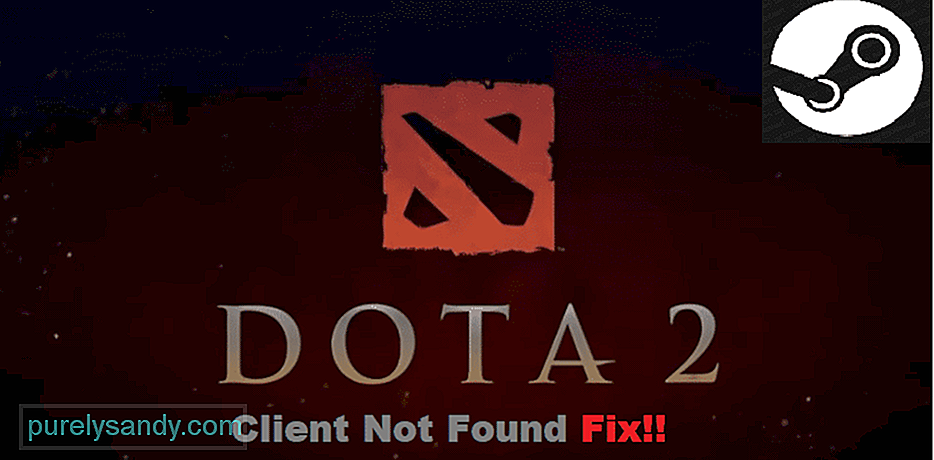
YouTube-video: 3 sätt att fixa Dota Steam-klient hittades inte
08, 2025

